Cách Bỏ Dấu Trong Excel Hướng Dẫn Chi Tiết Từ A-Z
Trong bối cảnh làm việc văn phòng hiện đại, Microsoft Excel là một công cụ vô cùng quen thuộc và hữu ích. Từ việc quản lý dữ liệu, tạo báo cáo, đến phân tích số liệu, Excel đều có thể hỗ trợ người dùng một cách hiệu quả. Tuy nhiên, trong quá trình xử lý dữ liệu, không ít người gặp khó khăn khi phải làm việc với các chuỗi văn bản có dấu tiếng Việt. Nhiều tình huống thực tế yêu cầu loại bỏ dấu tiếng Việt trong bảng tính để dễ dàng so sánh, đối chiếu, hoặc nhập vào các hệ thống không hỗ trợ ký tự có dấu. Chính vì vậy, việc nắm rõ cách bỏ dấu trong Excel là một kỹ năng rất cần thiết.
Bài viết dưới đây sẽ cung cấp cho bạn một hướng dẫn chi tiết về cách bỏ dấu tiếng Việt trong Excel, bao gồm nhiều phương pháp khác nhau: từ cách dùng chức năng có sẵn, công thức tùy biến, đến việc viết macro VBA. Chúng tôi sẽ cố gắng trình bày một cách đầy đủ, rõ ràng, giúp bạn dễ dàng ứng dụng vào công việc thực tế. Đồng thời, bài viết cũng sẽ chia sẻ một số lưu ý quan trọng để tránh lỗi khi thao tác, cũng như gợi ý những giải pháp tối ưu hóa quá trình xử lý dữ liệu.
Nội Dung Bài Viết
1. Tại sao cần bỏ dấu trong Excel?
Trước khi đi vào chi tiết cách bỏ dấu trong Excel, ta cần hiểu tại sao việc này lại quan trọng:
- Tích hợp dữ liệu vào hệ thống không hỗ trợ Unicode: Một số phần mềm hoặc hệ thống quản lý cơ sở dữ liệu chỉ nhận dạng ký tự không dấu. Khi đó, bạn cần loại bỏ dấu để dữ liệu được nhập vào một cách chính xác.
- So sánh, đối chiếu dữ liệu: Nếu bạn cần so sánh các cột dữ liệu văn bản dựa trên tiêu chí không phân biệt dấu (ví dụ: so khớp tên khách hàng, địa chỉ, mã sản phẩm), việc loại bỏ dấu giúp việc so sánh trở nên nhất quán hơn.
- Chuẩn hóa dữ liệu: Bảng tính có thể gồm dữ liệu từ nhiều nguồn, trong đó một số nội dung có dấu, một số không. Việc bỏ dấu giúp bạn đồng nhất định dạng, thuận tiện trong việc sắp xếp, lọc hoặc phân loại.
- Đưa dữ liệu sang định dạng quốc tế: Nhiều trường hợp cần gửi dữ liệu sang đối tác nước ngoài hoặc tích hợp vào hệ thống quốc tế, việc giữ lại dấu tiếng Việt có thể gây khó khăn trong việc đọc và nhập liệu.
2. Những thách thức khi bỏ dấu tiếng Việt
Dù việc bỏ dấu trong Excel nghe có vẻ đơn giản, nhưng trên thực tế lại không hề dễ nếu bạn không biết cách. Tiếng Việt với bảng chữ cái Latin mở rộng có nhiều dấu thanh (sắc, huyền, hỏi, ngã, nặng) và các dạng chữ cái đặc biệt như “ă”, “â”, “ê”, “ô”, “ơ”, “ư”. Chúng không chỉ xuất hiện một cách ngẫu nhiên mà còn kết hợp với nhiều loại dấu thanh khác nhau. Vì vậy, việc loại bỏ dấu đòi hỏi bạn phải thay thế hàng loạt ký tự đặc biệt thành ký tự tương ứng không dấu.
Một số khó khăn có thể kể đến:
- Số lượng ký tự cần thay thế nhiều: Để bỏ dấu hoàn toàn, bạn cần thay thế rất nhiều nguyên âm có dấu.
- Cách làm thủ công tốn thời gian: Nếu bạn chọn phương pháp thủ công như “Find & Replace” từng ký tự, chi phí thời gian là rất lớn và dễ gây nhầm lẫn.
- Đảm bảo kết quả chính xác: Thay thế ký tự một cách bừa bãi có thể gây sai sót dữ liệu, đặc biệt khi bạn xử lý hàng nghìn dòng văn bản.
3. Các phương pháp bỏ dấu trong Excel
Dưới đây là một số phương pháp phổ biến giúp bạn bỏ dấu trong Excel. Bạn có thể tùy chọn giải pháp phù hợp nhất với nhu cầu và trình độ thao tác của mình.
3.1. Sử dụng tính năng Find & Replace
Phương pháp này đơn giản nhưng thủ công, phù hợp khi bạn chỉ cần bỏ dấu ở một số trường hợp đơn lẻ.
- Bước 1: Mở tệp Excel cần xử lý.
- Bước 2: Bấm phím tắt Ctrl + H để mở cửa sổ Find & Replace.
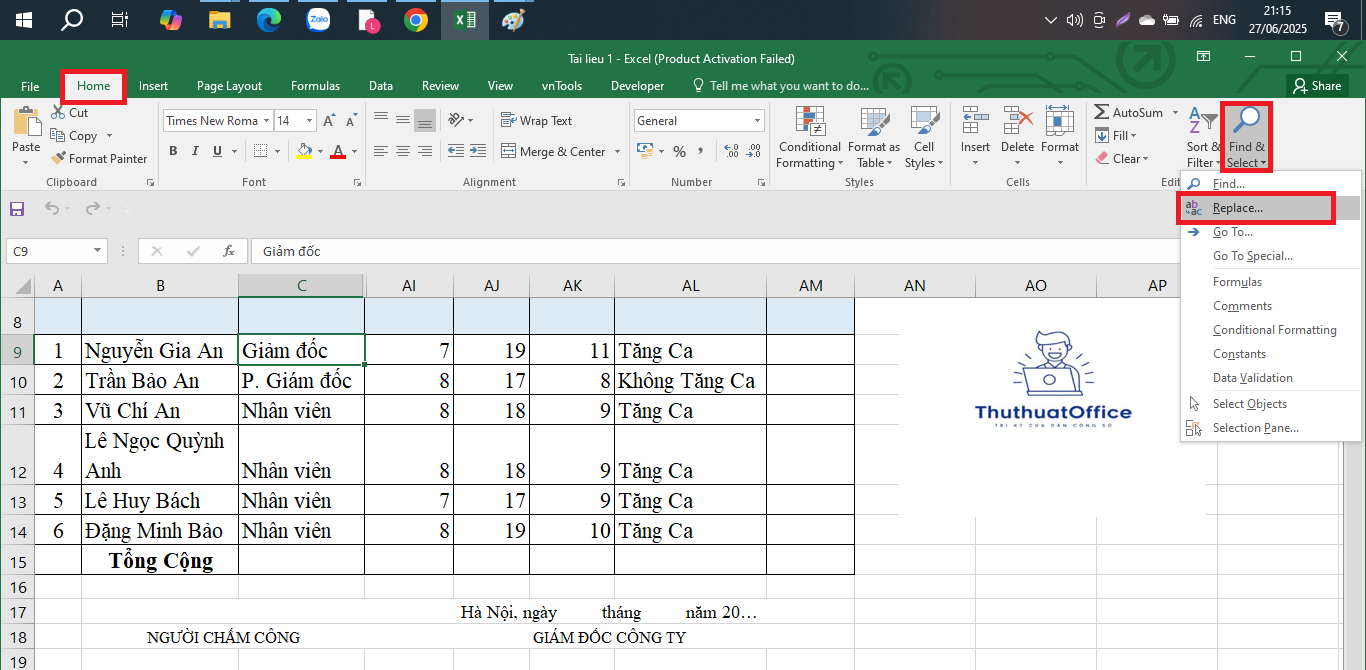
- Bước 3: Trong ô “Find what”, nhập ký tự có dấu mà bạn muốn thay thế, ví dụ: “á”.
- Bước 4: Trong ô “Replace with”, nhập ký tự không dấu tương ứng, ví dụ: “a”.
- Bước 5: Nhấn “Replace All” để thay thế tất cả.
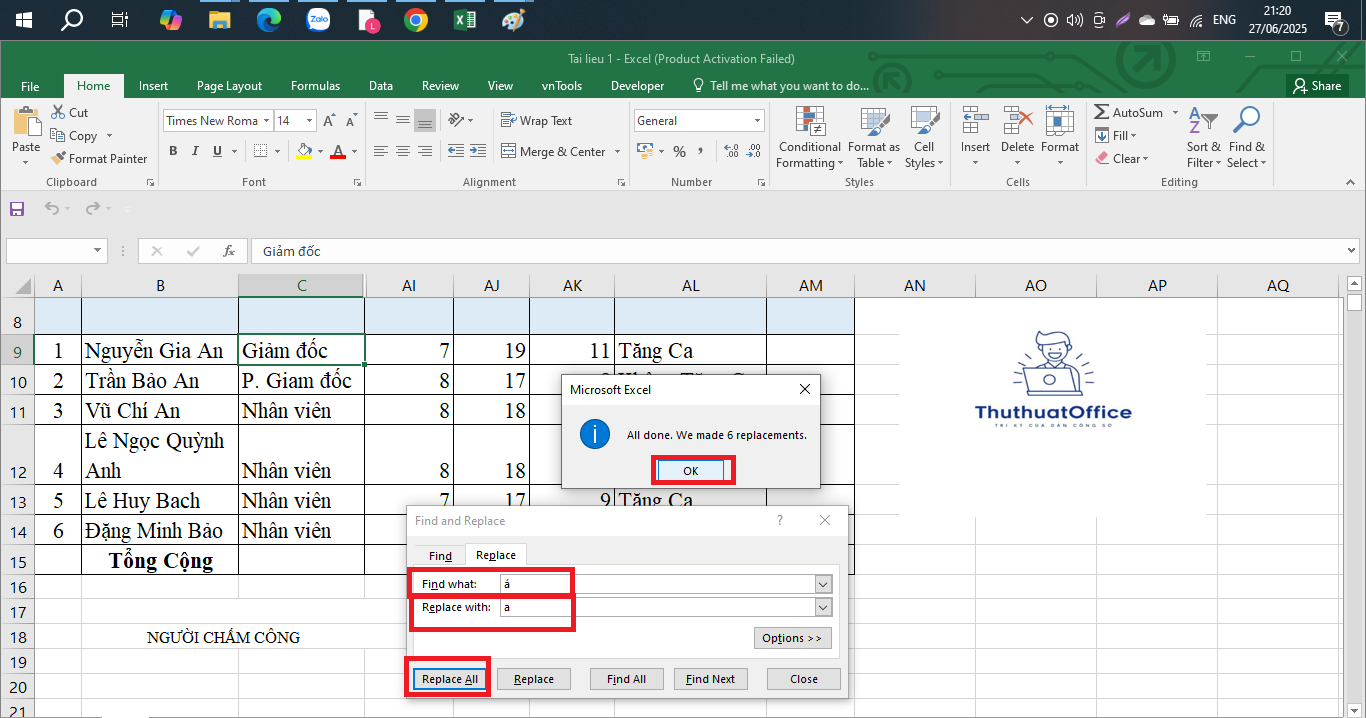
Bạn cần lặp lại quá trình này cho tất cả nguyên âm có dấu: a, á, à, ả, ã, ạ, ă, ằ, ắ, … Số lượng thay thế khá nhiều, nên phương pháp này chỉ nên áp dụng khi bạn không có nhiều dữ liệu hoặc không muốn sử dụng các giải pháp phức tạp hơn.
Ưu điểm: Dễ làm, không cần kỹ năng nâng cao.
Nhược điểm: Rất mất thời gian khi dữ liệu nhiều, và dễ sót ký tự.
3.2. Sử dụng công thức tự tạo bằng chuỗi hàm SUBSTITUTE
Nếu bạn không muốn dùng VBA nhưng lại cần cách bớt thủ công hơn, bạn có thể kết hợp nhiều hàm SUBSTITUTE trong một công thức để thay thế hàng loạt ký tự có dấu.
Ví dụ, giả sử bạn có chuỗi văn bản tiếng Việt ở ô A1. Bạn có thể tạo một công thức dài dạng:
Và cứ thế thay thế hết tất cả nguyên âm có dấu. Khi hoàn thành, bạn có thể sao chép công thức và kéo xuống áp dụng cho toàn bộ cột. Sau đó, bạn có thể Copy > Paste Values để giữ lại kết quả không dấu.
Ưu điểm: Không cần dùng VBA, có thể triển khai nhanh hơn so với Find & Replace thủ công khi có nhiều dữ liệu.
Nhược điểm: Công thức sẽ rất dài và phức tạp. Khó bảo trì và chỉnh sửa. Bạn phải liệt kê mọi trường hợp có dấu.
3.3. Sử dụng bộ mã ASCII và hàm CHAR, CODE (Không phổ biến)
Trong một số trường hợp nâng cao, bạn có thể dùng hàm CODE và CHAR để xử lý ký tự. Tuy nhiên, do tiếng Việt có nhiều ký tự mở rộng, phương pháp này khó khả thi. Trên thực tế, đây không phải là cách được khuyến khích, vì bạn phải ghi nhớ mã ASCII hoặc Unicode của từng ký tự, gây phức tạp không cần thiết.
3.4. Sử dụng VBA Macro
Đây là phương pháp mạnh mẽ, linh hoạt và tự động hóa cao.
Nếu bạn thường xuyên cần bỏ dấu tiếng Việt trong dữ liệu, hãy cân nhắc sử dụng VBA. Bằng cách viết một macro, bạn có thể tự động hóa quy trình:
- Bước 1: Mở Excel, nhấn Alt + F11 để vào trình soạn thảo VBA.
- Bước 2: Chèn một module mới bằng cách vào Insert > Module.
- Bước 3: Dán đoạn mã sau vào module:
- Bước 4: Quay lại trang tính Excel, giả sử bạn có dữ liệu ở ô A2, tại ô B2 bạn nhập:
Hàm tự tạo này sẽ trả về chuỗi không dấu tương ứng. Kéo công thức xuống để áp dụng cho toàn bộ cột.
Ưu điểm: Tự động hóa hoàn toàn, chỉ cần viết hàm một lần, dùng mãi về sau. Có thể áp dụng cho dữ liệu lớn mà không lo sai sót.
Nhược điểm: Cần kiến thức về VBA, tốn thời gian thiết lập ban đầu.
3.5. Sử dụng Add-in hoặc công cụ hỗ trợ ngoài
Nếu bạn không muốn tự viết macro, có thể tìm kiếm các Add-in hỗ trợ trên mạng. Một số Add-in miễn phí hoặc trả phí cho phép bạn bỏ dấu tiếng Việt nhanh chóng. Chẳng hạn, một số nhà phát triển chia sẻ công cụ trên GitHub hoặc diễn đàn Excel. Chỉ cần tải về, cài đặt và sử dụng hàm được cung cấp.
Ưu điểm: Tiện lợi, nhanh gọn, không cần viết code.
Nhược điểm: Phụ thuộc vào nguồn bên ngoài, có thể phải trả phí, hoặc đôi khi không tương thích với phiên bản Excel của bạn.
4. Lưu ý khi bỏ dấu trong Excel
- Sao lưu dữ liệu trước khi thao tác: Luôn tạo bản sao dữ liệu hoặc lưu file dự phòng trước khi bắt đầu. Việc thay thế hàng loạt ký tự có thể gây hỏng dữ liệu nếu sai sót.
- Kiểm tra kết quả trên mẫu nhỏ: Trước khi áp dụng cho toàn bộ bảng tính, hãy thử trên một phạm vi dữ liệu nhỏ để đảm bảo bạn đã làm đúng.
- Cẩn thận với dữ liệu không phải tiếng Việt: Trong bảng tính có thể có những từ, mã, ký hiệu không phải tiếng Việt. Đảm bảo rằng việc thay thế ký tự không gây biến dạng dữ liệu quan trọng.
- Phân biệt chữ hoa, chữ thường: Khi dùng macro, nên thêm đoạn mã thay thế cả chữ hoa lẫn chữ thường. Nếu không, bạn có thể bỏ sót một số trường hợp.
- Sử dụng bộ gõ và font thích hợp: Đảm bảo dữ liệu đầu vào là Unicode để quá trình thay thế ký tự hoạt động trơn tru. Nếu dữ liệu dùng bảng mã cũ như TCVN3 hay VNI, cần chuyển đổi sang Unicode trước.
5. Ví dụ minh họa
Giả sử bạn có một bảng dữ liệu với cột A là tên khách hàng, cột B là địa chỉ. Dữ liệu có dấu tiếng Việt đầy đủ. Bạn muốn xuất ra cột C là tên khách hàng không dấu, để phục vụ cho việc tìm kiếm trên một hệ thống không hỗ trợ tiếng Việt có dấu.
- Dữ liệu gốc (cột A):
- Nguyễn Văn An
- Trần Thị Bích Hằng
- Phạm Ngọc Cương
Bạn muốn kết quả (cột C) là:
- Nguyen Van An
- Tran Thi Bich Hang
- Pham Ngoc Cuong
Nếu sử dụng hàm VBA BoDauTiengViet, bạn chỉ cần:
Kết quả thu được sẽ là chuỗi không dấu chính xác.
6. Các nguyên tắc để quá trình bỏ dấu hiệu quả
- Xác định rõ bộ ký tự cần thay thế: Hãy lên danh sách tất cả nguyên âm có dấu trong tiếng Việt: a, ă, â, e, ê, i, o, ô, ơ, u, ư, y và các dấu thanh sắc, huyền, hỏi, ngã, nặng. Đảm bảo bạn không bỏ sót ký tự nào.
- Tự động hóa khi có thể: Thay vì làm thủ công, nên sử dụng công thức hoặc VBA. Điều này giúp hạn chế sai sót và tiết kiệm thời gian.
- Kiểm tra cẩn thận sau khi xử lý: Sau khi hoàn tất việc bỏ dấu, nên rà soát lại một vài mẫu để đảm bảo kết quả đúng như ý.
7. So sánh các phương pháp
| Phương pháp | Mức độ dễ sử dụng | Thời gian triển khai | Độ linh hoạt | Phù hợp với dữ liệu lớn |
|---|---|---|---|---|
| Find & Replace thủ công | Dễ | Nhanh cho ít dữ liệu | Thấp | Không |
| Công thức SUBSTITUTE | Trung bình | Trung bình | Trung bình | Có thể, nhưng cồng kềnh |
| VBA Macro | Khó hơn (cần kỹ thuật) | Mất thời gian lúc đầu, sau đó rất nhanh | Cao | Rất phù hợp |
| Add-in ngoài | Dễ (chỉ cần cài) | Nhanh | Tùy Add-in | Tốt, nếu Add-in ổn định |
8. Xu hướng và giải pháp trong tương lai
Với sự phát triển của công nghệ, việc xử lý văn bản đa ngôn ngữ trong Excel ngày càng được hỗ trợ tốt hơn. Trong tương lai, có thể Microsoft hoặc cộng đồng phát triển sẽ cung cấp sẵn các hàm hoặc công cụ giúp bỏ dấu tự động mà không cần code. Đồng thời, trí tuệ nhân tạo có thể được tích hợp để hiểu ngôn ngữ, qua đó tự động chuẩn hóa dữ liệu văn bản, bao gồm việc bỏ dấu, chuyển đổi bảng mã, hay thậm chí hiệu chỉnh ngôn ngữ.
Ngoài ra, xu hướng sử dụng Power Query hoặc Power BI trong xử lý dữ liệu đang lan rộng. Các công cụ này có thể hỗ trợ việc chuyển đổi văn bản, bao gồm việc bỏ dấu, một cách hiệu quả. Nếu bạn là người làm việc chuyên sâu với dữ liệu, nên xem xét nâng cấp kỹ năng sang các công cụ mới để xử lý văn bản dễ dàng hơn.
Việc biết cách bỏ dấu trong Excel, thoạt nhìn tưởng đơn giản, nhưng thực tế lại cần đến những phương pháp bài bản để tối ưu hóa thời gian và độ chính xác. Tùy thuộc vào quy mô dữ liệu, tính chất công việc, và kỹ năng của bạn, có nhiều cách tiếp cận khác nhau:
- Cách đơn giản, thủ công: Dùng Find & Replace.
- Cách dùng công thức: Kết hợp nhiều hàm SUBSTITUTE.
- Cách chuyên nghiệp, linh hoạt: Viết hàm VBA để bỏ dấu tự động.
- Cách tiện lợi: Sử dụng Add-in từ bên thứ ba.
Dù chọn phương pháp nào, bạn cũng cần lưu ý sao lưu dữ liệu, kiểm tra cẩn thận và đảm bảo không gây sai sót trong quá trình thay thế. Trong bối cảnh công nghệ ngày càng phát triển, hy vọng rằng việc bỏ dấu trong Excel sẽ ngày càng trở nên dễ dàng và thuận tiện hơn.
Excel -Cách Chèn Cột Trong Excel Từ A Đến Z Hướng Dẫn Chi Tiết Cho Người Mới Bắt Đầu Và Chuyên Gia
Cách Chuyển Dấu Phẩy Thành Dấu Chấm Trong Excel Hướng Dẫn Chi Tiết Từ A Đến Z
150 Hàm Excel Thường Dùng Và Ví Dụ Minh Họa Chi Tiết
Đổi Dấu Phẩy Thành Dấu Chấm Trong Excel Hướng Dẫn Chi Tiết Và Tối Ưu Hiệu Quả Làm Việc
Hướng Dẫn Chi Tiết Cách Định Dạng Ngày Tháng Năm (Dd/Mm/Yyyy) Trong Excel
Value Trong Excel Tìm Hiểu, Quản Lý Và Tối Ưu Hóa Dữ Liệu Một Cách Hiệu Quả
Tính Tuổi Trong Excel Hướng Dẫn Chi Tiết Từ A-Z